基于UG自动编程的数控车削加工

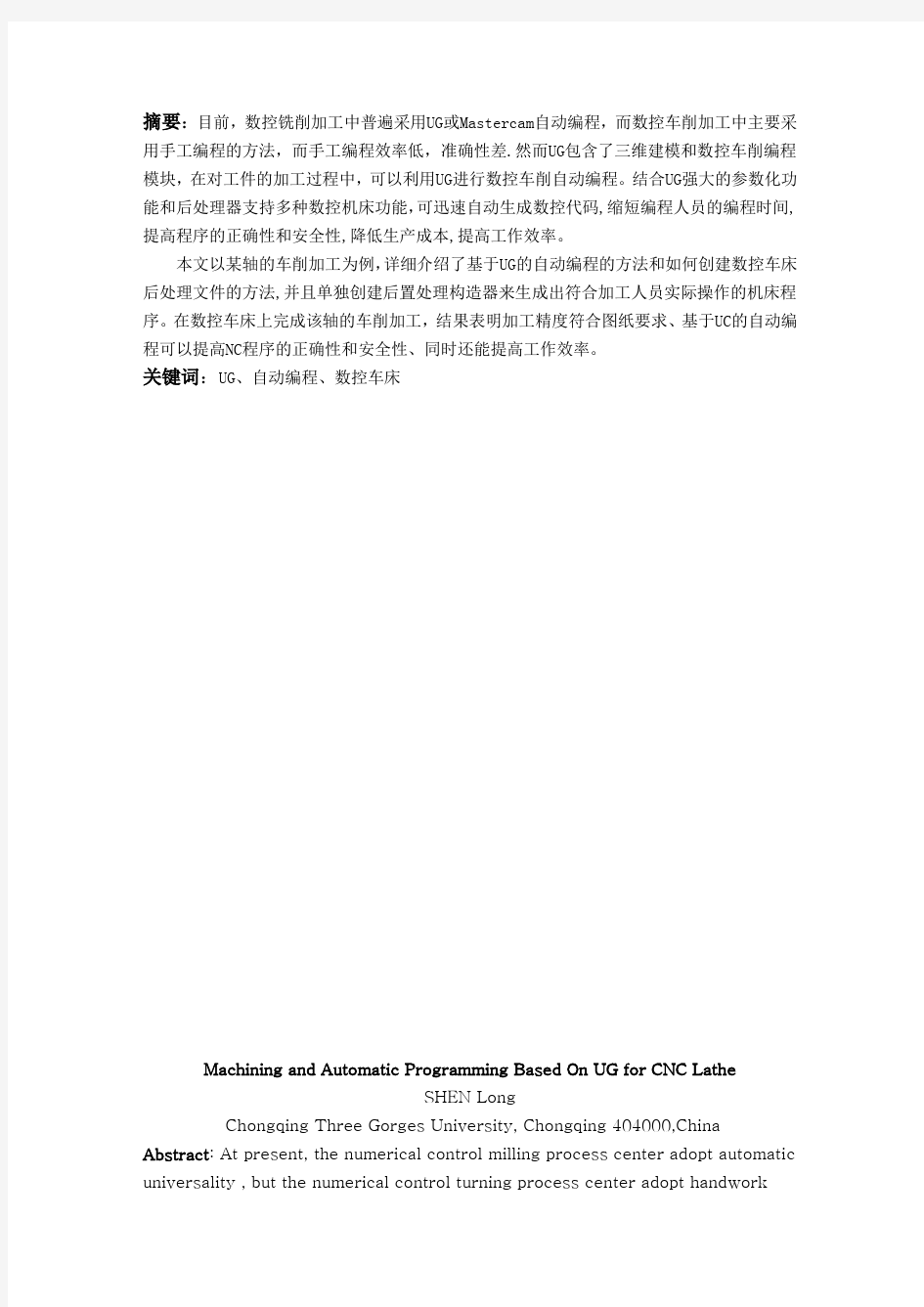
UG自动编程—数控车削加工
第一章简介 (1)
1.1 UG来源及其优缺点 (1)
1.2 本论文的研究内容 (1)
第二章基于UG自动编程的外圆及外螺纹数控加工实例 (2)
2.1 工艺分析 (2)
2.2 创建三维模型1 (2)
2.3 创建加工工序2 (5)
2.3.1 创建程序 (5)
2.3.2 创建刀具 (5)
2.3.3 创建几何体 (7)
2.3.4 创建操作 (9)
2.4 创建加工工序3 (15)
2.4.1创建程序 (16)
2.4.2 创建刀具 (16)
2.4.3创建几何体 (16)
2.4.4 创建操作 (18)
第三章创建后置处理器 (21)
3.1新建HNC21T后置处理器 (21)
第四章NC程序校验 (24)
4.1 生成NC代码 (24)
第五章结论 (26)
5.1 总结 (26)
致谢 (28)
参考文献 (29)
附录 (30)
基于UG自动编程的数控车削加工
摘要:目前,数控铣削加工中普遍采用UG或Mastercam自动编程,而数控车削加工中主要采用手工编程的方法,而手工编程效率低,准确性差.然而UG包含了三维建模和数控车削编程模块,在对工件的加工过程中,可以利用UG进行数控车削自动编程。结合UG强大的参数化功能和后处理器支持多种数控机床功能,可迅速自动生成数控代码,缩短编程人员的编程时间,提高程序的正确性和安全性,降低生产成本,提高工作效率。
本文以某轴的车削加工为例,详细介绍了基于UG的自动编程的方法和如何创建数控车床后处理文件的方法,并且单独创建后置处理构造器来生成出符合加工人员实际操作的机床程序。在数控车床上完成该轴的车削加工,结果表明加工精度符合图纸要求、基于UC的自动编程可以提高NC程序的正确性和安全性、同时还能提高工作效率。
关键词:UG、自动编程、数控车床
Machining and Automatic Programming Based On UG for CNC Lathe
SHEN Long
Chongqing Three Gorges U niversity, Chongqing 404000,China Abstract: At present, the numerical control milling process center adopt automatic universality , but the numerical control turning process center adopt handwork
programming . This method efficiency low and accuracy not good . However, the UG includes three dimensional modeling and the numerical control turning programming module, at the work piece processing, could use the numerical control turning automatic programming using UG. U nifies the U G formidable parametrization function and the latter processor support many kinds of numerical control engine bed function, but the rapid automatic production numerical control code, reduces programmers' programming time, enhances the procedure the accuracy and the security, reduces the production cost, enhances the working efficiency.
By a example of a shaft machining in the CNC lathe, This paper introduced the method of the CNC automatic programming based on UG and the procedure to create postprocessor for a CNC lathe,and finished the shaft machining in the CNC lathe, besides through to establish the postprocessor that could accord with the machining what worker actually control , produce NC program. The effect indicated that the machining precision accorded with the drawing request, that Automatic Programming Based On UG may improve the correctness and the security of NC program, and enhanced the working efficiency.
Key word: UG, Automatic Programming, CNC Lathe
第一章简介
1.1 UG来源及其优缺点
UG 是美国UGS 公司的一款集CAD/CAM/CAE于一身的高端三维CAD 软件。其中包含零件设计、二维工程图、零件加工和仿真以及有限元分析等模块。通过模块之间的无缝集成,实现了零件的三维信息在设计、数控加工以及有限元分析模块之间的共享,具有设计修改方便,更新迅速等特点。随着提高产品加工效率的需求越来越高,数控加工设备的使用也越来越普及,数控车床、数控车削加工中心、数控车铣复合加工中心已大量应用于各制造行业中。UG NX6中提供了强大的数控车削加工模块,包含了粗车加工、精车加工、中心钻孔加工、螺纹加工等操作,能够实现各种复杂回转类零件的数控加工编程。
UG自从1990年进入我国以来,以其强大的功能和工程背景,已经在我国的航空、航天、汽车、模具和家电等领域得到广泛的应用。尤其UG软件Pc版本的推出,为UG在我国的普及起到了良好的推动作用。
UG NX 6.O是NX系列的最新版本,它在原版本的基础上进行了多处的改进。例如,在特征和自由建模方面提供了更加广阔的功能,使得用户可以更快、更高效、更加高质量。地设计产品。对制图方面也作了重要的改进,使得制图更加直观、快速和精确,并且更加贴近工业标准。UG具有以下优势;
1、为机械设计、模具设计以及电器设计单位提供一安完整的设计、分析和制造方案。
2、是一个完全的参数化软件,为零部件的系列化建模、装配和分析提供强大的基础
支持。
3、可以管理CAD数据以及整个产品开发用期中所有相关数据,实现逆向工程(Reverse design)和并行工程(Concurrennt Engnieer既)等先进设计方法。
4、可以完成包括自由曲面在内的复杂模型的创建,同时在图形显示方面运用了区域化管理方式,节约系统资源。
5、具有强大的装配功能,并在装配模块个运用了引用集的设计思想,为节省计算机资源提出了行之有效的解决方案,可以极大地提高设计效率。
1.2 本论文的研究内容
由于UG 的应用多集中在数控铣、加工中心等方面,并且相关车削方面的学习资料较少,对于UG车削加工应该更多地与实际车床相结合。本论文以一个轴类零件的车削加工为例,介绍了基于UG的自动编程的方法和如何创建数控车床后处理文件的方法。在数控车床上完成该轴的车削加工,结果表明加工精度符合图纸要求、基于UC的自动编程可以提高NC程序的正确性和安全性、同时还能提高工作效率。
数控机床的编程方法分为手工编程和自动编程。从零件图样分析、工艺处理、数据计算、编写程序单、输入程序到程序校验等各步骤主要由人工完成的编程过程称为手工编程。自动编程也称为计算机辅助编程,即程序编制工作的大部分或全部由计算机完成。自动编程工具分为语词式自动编程工具和图形交互式自动编程工具,当今主流的自动编程工具为图形交互式自动编程工具。目前,数控铣削加工中普遍采用UG或Mastercam自动编程,而数控车削加工中主要采用手工编程的方法,而手工编程效率低,准确性差,本文讨论了基于UG自动
申龙 基于UG 自动编程的数控车削加工
编程的数控车削加工方法,UG 的数控车模块包含钻孔、铰孔,车外圆、内孔、螺纹、切断
等操作,用UG 的车削模块可自动生成数控车床的NC 程序,UG 产生NC 程序的步骤为:零件
建模→创建程序→创建刀具→创建几何体→创建操作→生成刀具轨迹→生成NC 程序。
第二章 基于UG 自动编程的外圆及外螺纹数控加工实例
2.1 工艺分析
图2.1 所示是某轴的零件图,工件材料为45钢,毛抷尺寸为Φ50mm ×115mm 的棒料。
该零件包含车外圆、切槽、车螺纹等操作,该零件的加工基本上体现了UG 数控车模块的功
能。其加工工艺简述如下:
工序1:采用手动车削两端面保证108mm 的长度。
工序2:夹左端车右端外形。
工步1:粗车螺纹218?M 段的外圆、0.0200.04122
φ--轴段、圆锥段、00.01130φ-轴段及球0.12546S φ±的右半部分。
工步2:精车螺纹218?M 段的外圆、0.0200.04122
φ--轴段、圆锥段、00.01130φ-轴段及球0.12546S φ±的
右半部分。
工步3:切槽221φ?和8.153φ?,切刀宽2mm 。
工步4:车螺纹16 1.5M ?。
工序3:夹右端车球0.12546S φ±的左半部分。
工步1:粗车球0.12546S φ±的左半部分。
工步2:精车球0.12546S φ±的左半部分。 2.2 建立三维模型1
(1)首先,在分析完图纸后,打开UG NX6,进入初始界面,如图2.11。在工具条中单
击【新建】按钮,弹出【新部件文件】对话框,如图2.12。注意:在【文件名】文本框
图2.1 轴的零件图
中所输入的新建文件名必须为英文,否则无法打开。
(2)在【文件名】文本框中输入新建文件名part01
,然后单击
按钮进入 UG NX6基本界面,如图2.23。注意:在【文件名】文本框中所输入的新建文件名必须为英文,否则无法打开。
(3)在基本界面中,直接单击【建模】按钮
,出现三维建模界面。再单击草绘按钮,接着选择【xc-yc 平面】按钮和确定按钮,出现二维草图模组界面,然后绘制草图,在
草绘的X-Y 平面中,使用直线功能,单击草图曲线中按钮
绘制。选择原点开始绘制直线,单击【参数模式】输入长度和角度依次为(9,90)、(12,180)、(1.1,270)、(3,180)、(3.1,
90)、(30,180)、(0.5,270)、(2,180)、(0.5,90)、(7.5,168.5)、(2.5,90)、(25,
180)〖注意:在输入长度后,使用Tab 键切换输入角度〗。.再选择原点,单击【参数模式】
输入长度和角度为(108,80).使用圆功能,单击按钮, 单击【参数模式】输入直径为
46,选择距离原点左端为85的点做为圆心创建圆。然后运用【快速修剪】功能
修剪掉多余的直线和曲线。〖说明:如果有多余曲线或者重复曲线未被修剪,将无法完成拉伸、回转等功能〗最后二维草图如图2.13.
(4)最后单击
按钮,返回三维建模界面。 (5)又单击拉伸按钮
,弹出回转对话框,然后根据图2.14所示1--6操作。然后单击确定
图2.11 初始界面 图2.12 创建文件名
图2.13 创建二维草图
申龙 基于
UG 自动编程的数控车削加工
(6)用【倒斜角】功能对218?M 段的外圆、0.0200.04122φ--轴段进行倒角。单击按钮,弹出
回转对话框,选择三条边,输入【距离】为1,具体根据图2.15所示1--5操作,再单击确定。
(7)用【螺纹】功能创建螺纹特征,单击按钮,在弹出对话框中选择【详细】项,
图2.14 创建三维实体
图2.15 创建倒角特征
具体操作如图2.16.所示1—4.然后再单击【确定】,完成三维建模。
2.3 创建加工工序2
选择三维模型1,点击【开始】,选择【加工模块】,进入创建加工界面。
2.3.1 创建程序 单击工具条 打开创建程序对话, 在下拉菜单中选择类型为
turning ,输入名称为GONGBU01(粗车),单击“确定”, 为工序2
的工步1创建一个程序名为GONGBU1。操作步骤如图2.17所示。同
样为工序2的其他工步创建程序名,它们分别为 GONGBU02(精车)、
GONGBU03(切槽)、GONGBU04(车螺纹)。
2.3.2 创建刀具
单击,在弹出对话框中从刀具子类型中选择“OD_55_R ”外圆刀,为工序2的每个工步分别依
次创建刀具,其名称为OD_75_R_GONGBU01(
75 菱形刀片机夹车刀,用于粗车) 、OD_55_R_GONGBU02(55 菱形刀片机夹车刀,用于精车) OD_GROOVE_L_GONGBU03 (刀宽为2mm 的切断刀,
用于切槽)、OD_THREAD_L_GONGBU04 (螺纹车刀)。单击确定后,对于工步1的刀具设置为:
选择ISO 刀片形状为【E 菱形75】,在“尺寸”栏中设置【刀尖半径】为0,【方向角度】
为273,【刀具号】设置为1,其余保持默认;切换到【夹持器】视图,在【使用车刀夹持
器】处打钩,选择【样式】为“J 样式”,【视图】为“右视图”,【夹持器角度】设置为
“270”,其余保持默认,单击“确定”。具体操作如图2.18所示。注意:实际车削该轴床
为前置刀架,在创建刀具时,通过调整“刀具视图”为右视图,“旋转角度”为270°来设
置模拟刀具为前置。在设置刀具半径的时候,建议设置为0,这样最后出来的NC 程序中的
坐标点才符合尺寸要求,否则UG
将会自动在程序中进行刀尖半径补偿,将刀具的跟踪点来 图2.16 创建螺纹特征
图2.17 创建程序
申龙 基于UG 自动编程的数控车削加工
确定刀轨输出位置。
同理,可以设置第二把精车刀具,可以按照2.19图片参数设置即可:
切槽刀具的具体
设置如图2.20所示。
图2.18 创建外圆粗刀
图2.19 创建外圆精车刀
图2.20 创建切槽刀
螺纹刀的具体设置如图2.21所示
图2.21 创建螺纹刀
2.3.3 创建几何体
(1)创建加工坐标系(根据实际机床操作,对刀点为零件前端面,故将工件坐标系MCS_SPINDLE设置到模拟毛坯前端面)单击“操作导航器”按钮,切换到“几何视图”,双击按钮,在弹出窗口中单击,再弹出对话框中设置“类型”为,选择【原点】为“坐标原点”,单击鼠标中键,选择【Z轴】为“工作坐标系”的“X轴”,选择【X轴】为“工作坐标系”的“Y轴”,并单击反向图标。操作过程如图2.22所示。
申龙 基于UG 自动编程的数控车削加工
(2) 创建车加工横截面 单击【工具】→【车加工横截面】,在弹出对话框中单击,选择整个目标实体,单击
,选择“确定”,出现如图2.23所示的“虚线三角形”:
(3) 创建部件边界 打开“操作导航器”,鼠标双击,再单击“指定部件”,选择【全选】按钮,单击“确定”。然后单击“指定毛坯”
,选择【自动块】,单击“确
定”,单击【确定】,具体操作如图2.24所示。
图2.22 创建加工坐标系
图2.23 加工横截面
(4) 创建毛坯边界 双击图标,单击【指定毛坯边界】按钮,单击【杆材】图标,单击【安装位置】中的“选择”,用鼠标选中零件最左边的点,单击“确定”。在【长
度】和【直径】处输入108和50,单击“确定”。再单击“确定”。具体操作如图2.25所示。
2.3.4 创建操作
1、工步1的创建
(1)定义操作类型 单击图标,在“操作子类型”中选择“ROUGH_TURN_OD ”(粗车);【程序】设
置为:GONGBU01;【刀具】设置为“OD_55_R_GONGXU01”;【几何体】设置为:
“TURNING_WORKPIECE ”;【方法】设置为:“LATHE_ROUGH ”;【名称】设置为:
“ROUGH_TURN_OD_GONGXU01”,单击“确定”。
(2) 定义切削区域 单击“切削区域”的图标,在弹出对话框中单击【轴向修剪平面1】的
图标,设
图2.24 创建部件边界
图2.25 创建毛坯边界
申龙 基于UG 自动编程的数控车削加工
置轴向修剪点,选择在圆心偏左1mm 处,即在坐标X 中输入-86,单击“确定”即可,具体操
作如图 2.26所示。单击“切削区域”中的图标显示切削区域,如图2.27。
(3)刀轨设置
在【层角度】输入为180,【方向】为“前进”,【步距】处设置【切削深度】为“恒
定”,【深度】为0.5mm 。
(4) 切削参数设置
单击【切削参数】 图标,设置【余量】选项中的【面】和【径向】都为0.1.其余
保持默认,单击“确定”。
(5)非切削移动设置
单击【非切削移动】
图标,具体操作如图2.28所示。其余保持默认即可。
图2.26 定义切削区域
图2.27 显示切削区域
(6)进给和切削速度设置
单击“进给和切削速度”
图标,【主轴速度】中【输出模式】为RPM ,【主轴速度】
设为600。【方向】为“顺时针”;【进给率】中【切削】设为80mmpm ,其他【更多】选项
中各参数分别依次设为1500、1000、800、800、1200、1300、1500、50、80、80,单位均为
mmpm 。其余保持默认,单击“确定”。
打开【机床控制】页面,设置“运动输出”为:“圆形”。打开“选项”页面,单击图标,
设置【刀具显示】为2D 。
(7)完成创建GONGBU1的操作及运动仿真 打开“操作”页面,单击
图标,完成GONGBU1操作的创建。单击图标,弹出模拟界面,切换到“3D 动态”,“动画速度”调整为2,单击
按钮,如图2.29所示。最终仿真图如2.30.
图2.28 非切削运动的设置
申龙 基于UG 自动编程的数控车削加工
由于工件坐标系和毛胚已经定义,并
且刀具也创建好,所以后面的三个工
序只需要直接创建操作和模拟仿真即
可。
2、工步2的创建
操作步骤相同,单击图标,在“操作子类型”中选择“FINISH_TURN_OD ”(精车);
“程序”设置为:GONGBU02;“刀具”设置为“OD_55_R_GONGBU02”;“几何体”设置为
“TURNING_WORKPIECE ”;“方法”设置为:“LATHE_FINISH ”;“名称”设置为:
“FINISH_TURN_OD_GONGBU02”。单击“确定”,在出现的精车对话框中仅将【切削参数】
中的加工余量改成零,将【进给和速度】中的切削速度提高和进给降低,具体设置如: 【主
轴速度】中【输出模式】为RPM ,【主轴速度】设为800。【方向】为“顺时针”。【进给率】
中【切削】设为50mmpm ,其他【更多】选项中各参数分别依次设为1500、1000、800、800、
1200、1300、1500、50、50、50,单位均为mmpm 。其余保持默认,单击“确定”。其他选项
的内容均和粗车内容相同,后面的模拟仿真操作步骤也一样,其最终结果如图2.31, GONGBU2
完成。
3、工步3的创建
操作步骤相同,单击图标,在“操作子类型”中选择“GROOVE_OD_GONGXU03”(切槽);
“程序”设置为:GONGXU03;“刀具”设置为“GROOVE_OD_ L_GONGXU03”;“几何体”设
置为“TURNING_WORKPIECE ”;“方法”设置为:“LATHE_ GROOVE ”;“名称”设置为:“GROOVE_OD ”,
图2.29 动画仿真
图2.30 模拟仿真
图2.31 模拟仿真
单击“确定”。设置【切削区域】,用同样的方法选取“轴向切削平面”,选择点如图2.32中黄点,设置【非切削移动】中的【逼近】选项,如图2.33所示:其中黄点为【运动到起点】;绿点为【出发点】。【离开】选项选择图中绿点。【离开类型】还是选择【径向→轴向】。单击“进给和速度”图标,【主轴速度】中【输出模式】为RPM ,【主轴速度】设为300。
【方向】为“顺时针”。【进给率】中【切削】设为50mmpm ,其他【更多】选项中各参数分别依次设为1500、1000、800、800、1200、1300、1500、50、30、30,单位均为mmpm 。其余保持默认,单击“确定”。
单击
图标,出现图2.34。其他均为默认设置。GONGBU3完成。
4、工步4的创建 操作步骤相同,单击图标,在“操作子类型”中选择“THREAD_OD ”(车螺纹);“程序”设置为:GONGXU04;“刀具”设置为“OD_THREAD_L_GONGXU04”;“几何体”设置为“TURNING_WORKPIECE ”;“方法”设置为:“LATHE_ THREAD ”;“名称”设置为:“THREAD_OD ”。 单击“确定”,弹出螺纹对话框,如图2.35.
图2.32 设置非切削参数1
图2.33 设置非切削参数2 图2.34 运动仿真
申龙 基于UG 自动编程的数控车削加工
单击
,选择如图2.36所示的“顶线”(长黄
线): 单击
,选择如图2.37所示的“根线”(短黄
线):
单击
,选择如图2.38所示的
“终止线”(斜黄线):
【刀轨设置】选项中,【切削深度】为恒定,【深度】
为0.2mm 【螺纹头数】为1;【切削参数】中【螺距】设
置为2.0 设置【非切削移动】中的【逼近】选项,如图2.39所示:
其中黄点为“运动到起点”;绿点为“出发点”。“离
开”选项选择图中绿点 单击图标,【进给和速度】设置为:【主轴速度】中【输出模式】为RPM ,【主轴速度】设为300。【方向】为“顺时针”。【进给率】中【切削】设为50mmpm ,其他【更多】选项中各参数分别依次设为1500、1000、800、800、1200、1300、1500、50、30、30,单位均为mmpm 。其余保持默认,单击“确定”。
其他设置默认即可,单击“确定”,单击“生成” 图标, GONGBU04完成。刀轨生成轨迹
图2.35 螺纹
图2.36 选择螺纹顶线
图2.37 选择螺纹根线
图2.38 选择螺纹终止线
图2.39 选择“出发点”和“运动到起点”
如图2.40所示。
到此,零件1的前半部分PART01“生成刀轨迹”完成。
2.4 创建加工工序 3
零件1的后半部分PART02
将零件PART01保存后,另存为到另外一个文件夹并命名为PART02,打开零件PART02,进入到
【建模】模块,利用【镜像体】特征讲PART01镜像一个实体,选择目标实体,单击鼠标中键,选择【镜像平面】为YZ 平面。具体操作如图2.41所示。单击“确定”,现在实体如图2.42. 在
左边的实体处单击鼠标右键,选择【隐藏】操作
图2.40 运动仿真
图2.41 创建镜像体
申龙 基于UG 自动编程的数控车削加工
保存PART02并进入加工模块,在创建
工序以前,要先删除PART01的所有操
作,如图2.43所示:
2.4.1 创建程序
单击工具条 打开创建程序对话, 在下拉菜单中选择类型为
turning ,输入名称为GONGBU01(粗车),单击“确定”, 为工序2
的工步1创建一个程序名为GONGBU1。操作步骤如图2.17所示。同
样为工序2的其他工步创建程序名,它们分别为 GONGBU02(精车)。
2.4.2 创建刀具
(根据实际机床为前置刀架,故通过调整“刀具视图”为右视图,“旋转角度”为270°来设置模拟刀具为前置。注:刀具位置均可通过此两选项进行调整。)单击
,在弹出对话框中从刀具子类型中选择“OD_55_R ”外圆刀,为工序2的每个工步分别依次创建刀具,其名称为OD_75_R_GONGBU01(75 菱形刀片机夹车刀,用于粗车) 、OD_55_R_GONGBU02(55 菱形
刀片机夹车刀,用于精车) 。刀的尺寸和创建方法均和2.3.2中刀具一样,在此不再做介绍。
2.4.3 创建几何体
(1)创建加工坐标系(根据实际机床操作,对刀点为零件前端面,故将工件坐标系MCS_SPINDLE 设置到模拟毛坯前端面) 单击
图标,选择【类型】为turning,【子类型】为MCS_SPINDLE.具体操作如图2.45所
示。
接着再单击“确定”。
图2.42 创建镜像体完成
图2.43
图2.44 创建程序
